O MultiVersus, um jogo de luta multiplayer online de grande sucesso, tem atraído muitos jogadores. No entanto, alguns usuários enfrentam dificuldades ao tentar iniciar o jogo em seus computadores com Windows 10. Se você está passando por essa situação, este artigo oferece diversas soluções para ajudá-lo a resolver o problema.
Soluções para MultiVersus Não Inicializar no Windows 10
Se você está frustrado com o problema de o MultiVersus não iniciar no seu computador com Windows 10, algumas razões podem estar causando isso. É importante analisar cuidadosamente cada uma delas para encontrar a solução mais adequada:
- O seu PC pode não atender aos requisitos mínimos do jogo.
- Algum programa em segundo plano pode estar interferindo na execução do jogo.
- Você pode estar utilizando uma versão desatualizada dos drivers.
- As configurações gráficas do jogo podem estar incorretas.
- Pode haver a presença de malware ou vírus no seu computador.
- A versão do .NET Framework e do sistema operacional podem não estar atualizadas.
- A versão do DirectX pode estar desatualizada.
- O overclock pode estar causando instabilidade.
- Arquivos de instalação do jogo corrompidos ou mal configurados podem ser a causa.
- Os arquivos redistribuíveis do Microsoft C++ podem ser incompatíveis com o jogo ou o seu PC.
A seguir, apresentamos alguns métodos de solução de problemas que podem ajudá-lo a corrigir o problema de inicialização do MultiVersus:
Método 1: Soluções Básicas de Problemas
Comece com estas soluções básicas para tentar resolver o problema de inicialização.
1A. Verifique os Requisitos do Sistema
Para garantir que o seu computador seja capaz de executar o MultiVersus, compare as especificações do seu sistema com os requisitos mínimos e recomendados:
Requisitos Mínimos do MultiVersus
- CPU: Intel Core i5-2300 ou AMD FX-8350
- RAM: 4GB
- PLACA DE VÍDEO: Nvidia GeForce GTX 550 Ti ou AMD Radeon HD 5850 | Intel UHD 750
- PIXEL SHADER: 5.0
- VERTEX SHADER: 5.0
- ESPAÇO LIVRE EM DISCO: 6 GB
- RAM DE VÍDEO DEDICADA: 1024 MB
Requisitos Recomendados do MultiVersus
- CPU: Intel Core i5-3470 ou AMD Ryzen 3 1200
- RAM: 8GB
- PLACA DE VÍDEO: Nvidia GeForce GTX 660 ou AMD Radeon R9 270
- PIXEL SHADER: 5.0
- VERTEX SHADER: 5.0
- ESPAÇO LIVRE EM DISCO: 6 GB
- RAM DE VÍDEO DEDICADA: 2048 MB
1B. Verifique a sua Conexão com a Internet
Uma conexão de internet instável pode impedir que o MultiVersus funcione corretamente. Problemas de conexão sem fio também podem ocorrer devido a obstáculos entre o roteador e o computador.
Você pode realizar um teste de velocidade para verificar se sua rede atende aos requisitos ideais de velocidade.
Certifique-se de que seu dispositivo atenda aos critérios abaixo:
- Verifique a intensidade do sinal da sua rede. Se estiver muito baixa, remova qualquer obstáculo que possa estar interferindo.
- Evite conectar muitos dispositivos à mesma rede.
- Utilize um modem/roteador verificado pelo seu provedor de internet para evitar conflitos.
- Não use cabos antigos, quebrados ou danificados. Substitua-os, se necessário.
- Verifique se as conexões do modem ao roteador e à tomada estão firmes e sem interferências.
Se você estiver enfrentando problemas de conectividade, consulte um guia sobre como solucionar problemas de conectividade de rede no Windows 10.
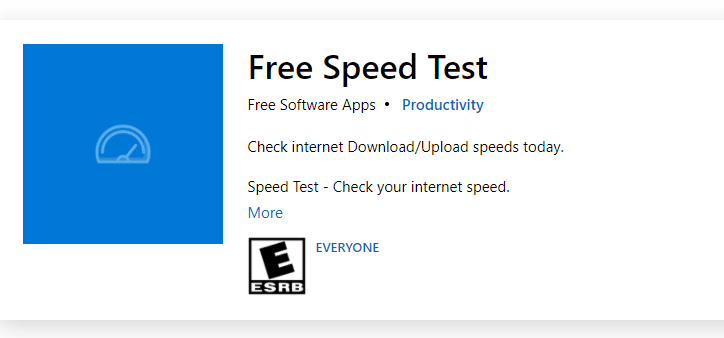
1C. Desative o Overclock
- O overclock permite que o hardware do computador opere em velocidades superiores às especificadas pelo fabricante.
- Ao fazer overclock, o computador pode atingir temperaturas elevadas, levando a ajustes de velocidade do clock para evitar danos por superaquecimento.
- O overclock pode melhorar o desempenho, mas nem todos os jogos são compatíveis com ele.
- Tente desativar qualquer overclock no seu computador para verificar se isso corrige o problema de inicialização do MultiVersus.
1D. Execute uma Verificação de Malware
A presença de vírus ou malware pode causar problemas na execução de jogos. Em casos graves, você pode perder a conexão com jogos online. É importante remover completamente qualquer vírus ou malware do seu computador com Windows 10.
Execute uma verificação completa do seu computador seguindo as instruções de um guia específico para verificação de vírus.
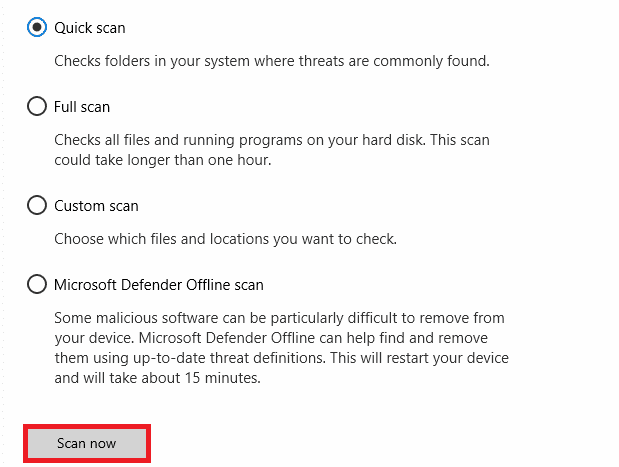
Para remover malware, siga um guia sobre como remover malware do seu PC no Windows 10.
1E. Atualize os Drivers da GPU
Os drivers gráficos são cruciais para o processamento de imagens e vídeos em jogos. Se você estiver enfrentando problemas de inicialização do MultiVersus, verifique se está usando a versão mais recente dos drivers de dispositivo, pois eles servem como uma ligação entre o hardware e o sistema operacional do seu PC. A atualização dos drivers pode resolver o problema. Siga um guia sobre como atualizar drivers gráficos no Windows 10.
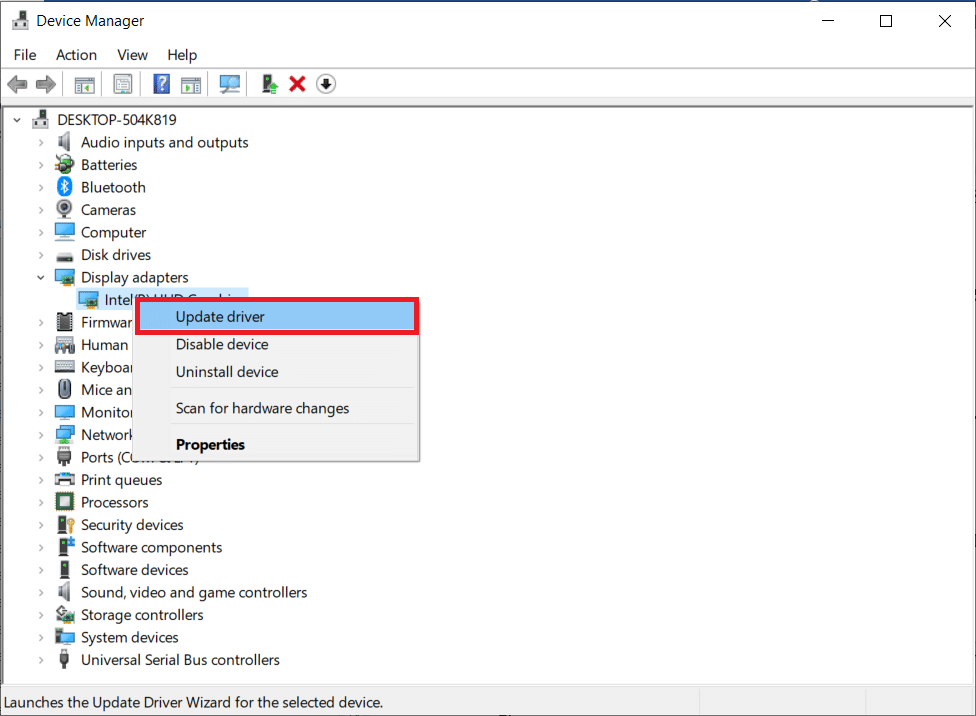
1F. Reverter os Drivers da GPU
Se a versão atual dos drivers da GPU estiver causando problemas de inicialização do MultiVersus, você pode tentar reverter para versões anteriores. Siga um guia sobre como reverter drivers no Windows 10 para restaurar as versões anteriores dos seus drivers.
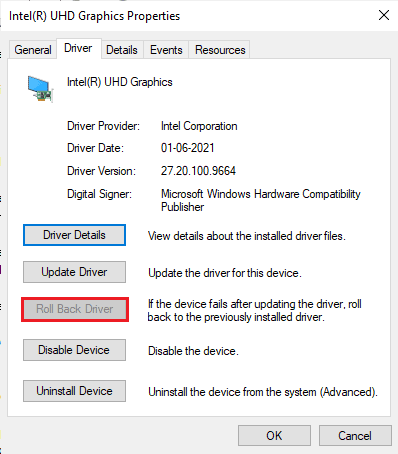
1G. Reinstale o Driver da GPU
Se o problema de inicialização do MultiVersus persistir após a atualização dos drivers da GPU, reinstale-os para corrigir qualquer problema de incompatibilidade. Siga um guia sobre como desinstalar e reinstalar drivers no Windows 10 para reinstalar os drivers gráficos do seu computador.
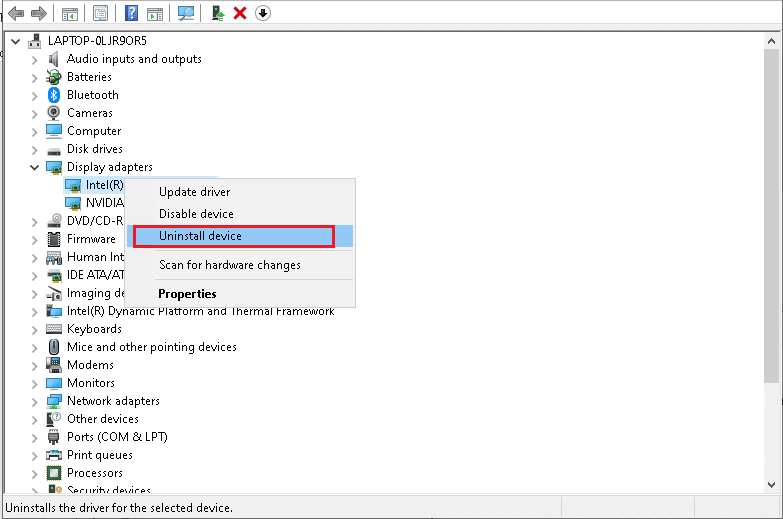
1H. Finalize Processos em Segundo Plano
Vários usuários relataram que fechar todos os processos em segundo plano que estão sendo executados no seu PC pode resolver o problema de o MultiVersus não iniciar. Siga as instruções de um guia sobre como finalizar a tarefa no Windows 10.
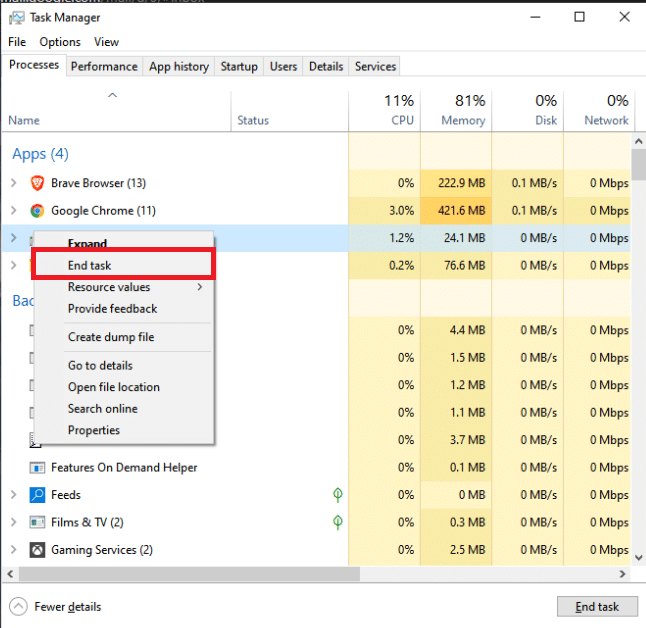
1I. Atualize o Windows
Atualizar o sistema operacional pode eliminar bugs e falhas. Verifique se há atualizações pendentes para o Windows e, se houver, siga um guia sobre como baixar e instalar a atualização mais recente do Windows 10.
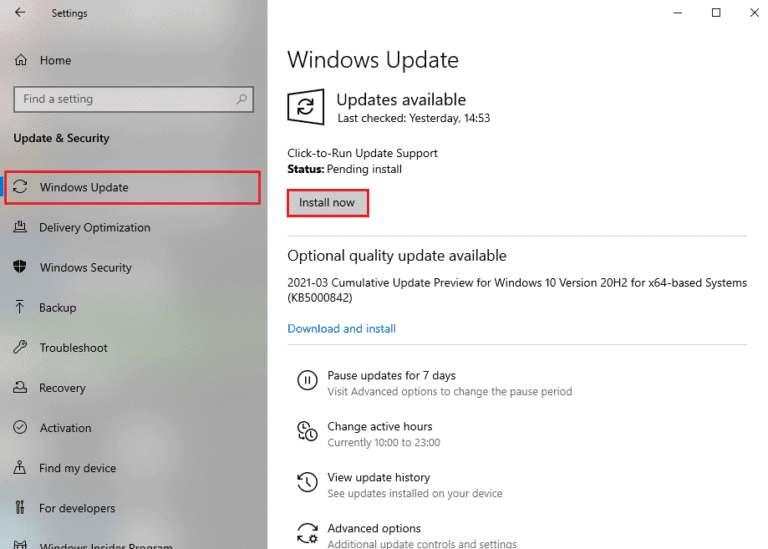
1J. Desative o Antivírus Temporariamente (se aplicável)
Programas antivírus incompatíveis podem causar problemas de inicialização do MultiVersus. Para evitar conflitos, você pode desativar temporariamente o antivírus para verificar se ele está causando o problema. Consulte um guia sobre como desativar o antivírus temporariamente no Windows 10.

Se o problema for corrigido ao desativar o antivírus, considere desinstalar o programa do seu computador. Siga um guia sobre como forçar a desinstalação de programas que não serão desinstalados no Windows 10.
1K. Desative o Firewall do Windows Defender (não recomendado)
Um firewall muito protetor no Windows 10 pode impedir a inicialização do MultiVersus. Para resolver esse problema, você pode adicionar uma regra para o seu jogo, colocá-lo na lista de permissões ou desativar o firewall temporariamente. Consulte um guia sobre como desativar o firewall do Windows 10.
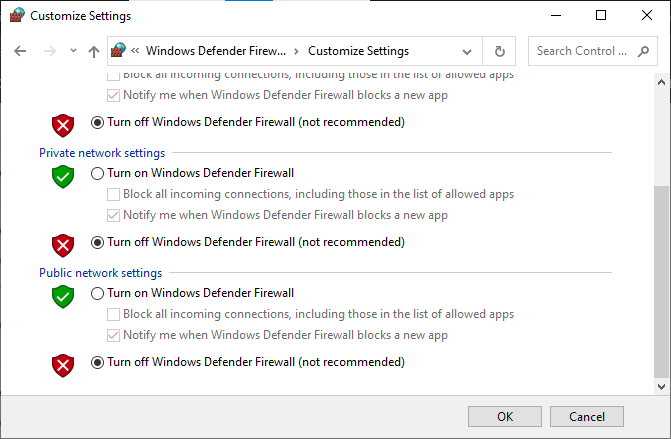
1L. Reparar Arquivos do Sistema
Arquivos de sistema ausentes ou danificados podem impedir que o MultiVersus seja iniciado. Utilize utilitários embutidos, como o Verificador de Arquivos do Sistema e o Gerenciamento e Manutenção de Imagens de Implantação (DISM), para reparar esses arquivos. Siga um guia sobre como reparar arquivos do sistema no Windows 10.
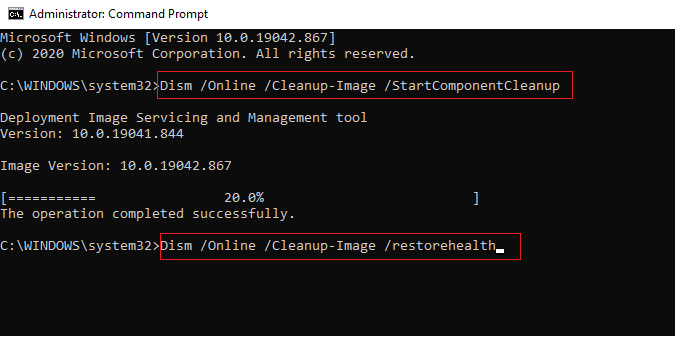
Método 2: Execute o Jogo MultiVersus como Administrador
Se o MultiVersus não tiver os privilégios administrativos necessários, alguns recursos do jogo podem ser limitados, impedindo a inicialização. Siga estas instruções para executar o jogo como administrador:
- Clique com o botão direito no atalho do MultiVersus na área de trabalho.
- Selecione a opção “Propriedades”.
- Vá para a guia “Compatibilidade” e marque a opção “Executar este programa como administrador”.
- Clique em “Aplicar” e depois em “OK” para salvar as alterações.
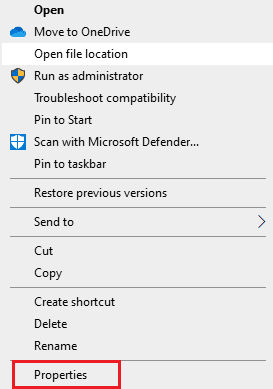
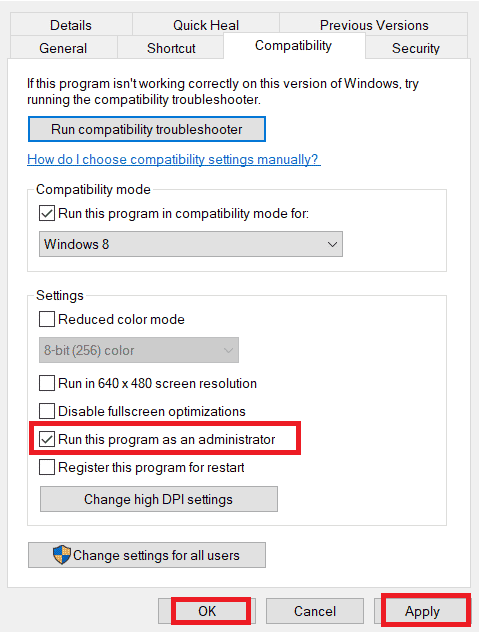
Verifique se os problemas de inicialização do MultiVersus foram corrigidos.
Método 3: Altere a Prioridade do Processo do Jogo
A prioridade de um processo indica ao computador a sua importância e se ele deve ter preferência sobre outros processos ao alocar recursos. O MultiVersus pode falhar se não receber recursos suficientes.
- Pressione as teclas Ctrl + Shift + Esc para abrir o Gerenciador de Tarefas.
- Localize o processo do MultiVersus.
- Altere a prioridade para “Alta Prioridade”.
Observação: Altere a prioridade com cuidado, pois fazer isso de maneira inadequada pode tornar o sistema lento ou instável.
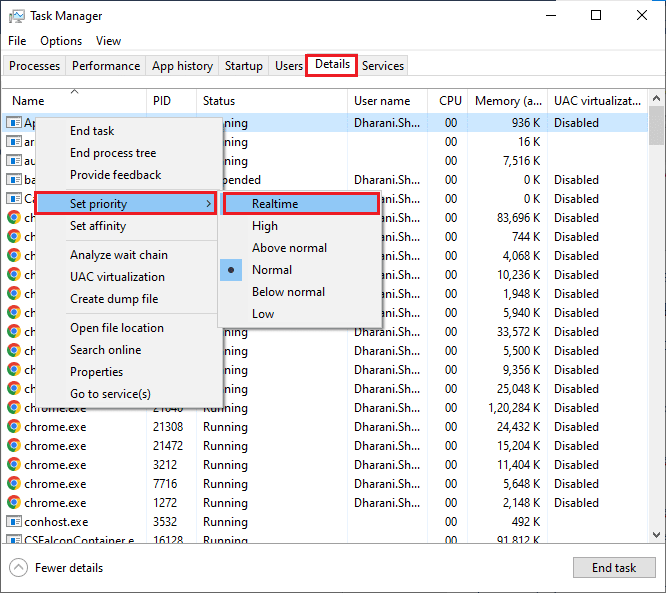
Feche o Gerenciador de Tarefas e reinicie o computador.
Método 4: Defina Alto Desempenho
Otimize seu jogo definindo as configurações do plano de energia para “Alto Desempenho”.
- Pressione as teclas Windows + I para abrir as Configurações do Windows.
- Clique em “Sistema”.
- Selecione “Energia e suspensão” e clique em “Configurações de energia adicionais”.
- Escolha a opção “Alto desempenho” em “Planos adicionais”.
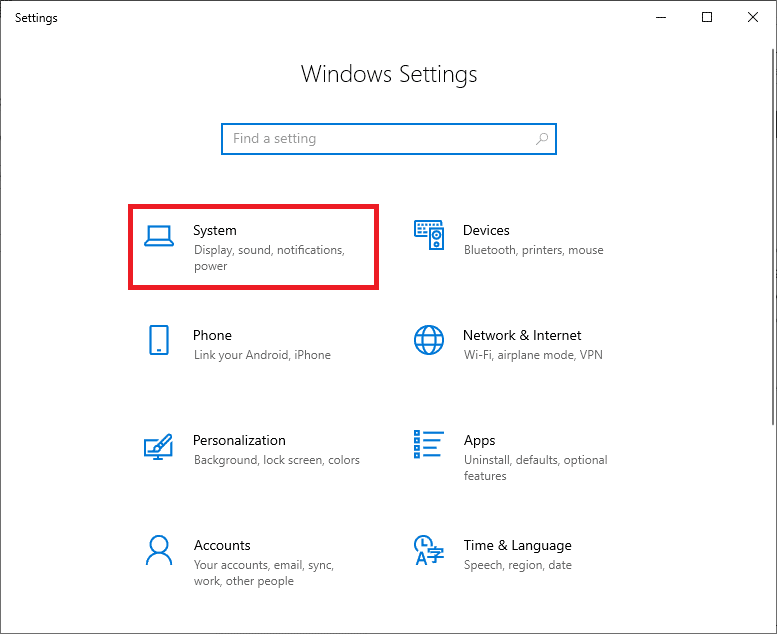
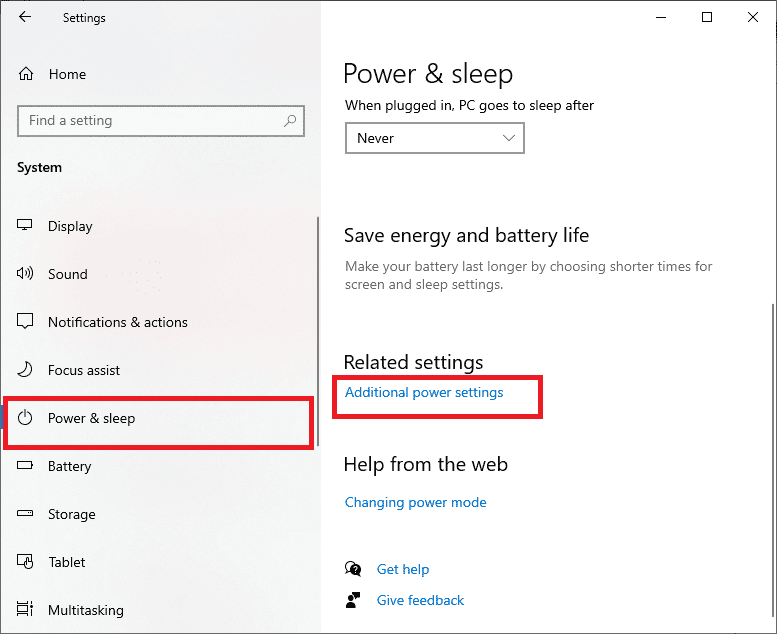
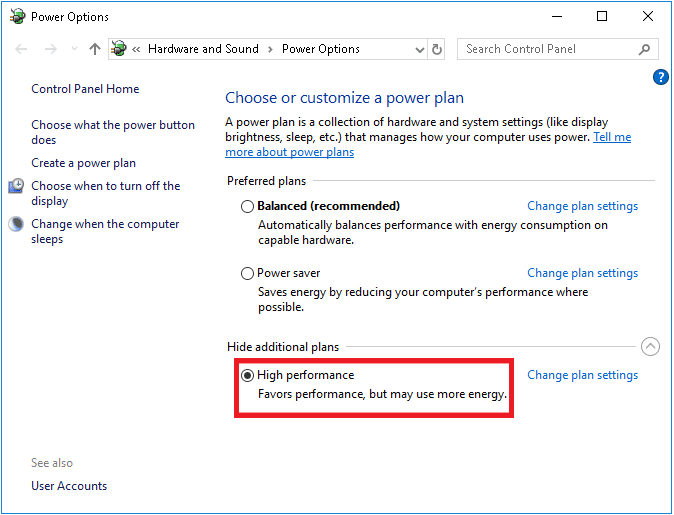
Verifique se isso corrigiu o problema de inicialização do MultiVersus.
Método 5: Atualize o Jogo Steam e MultiVersus
É importante utilizar a versão mais recente do aplicativo Steam e do jogo MultiVersus para evitar problemas de inicialização.
- Pressione a tecla Windows e digite “Steam”, depois clique em “Abrir”.
- Clique em “Steam” no canto superior esquerdo da tela e depois em “Verificar se há atualizações do Cliente Steam…”.
- Se houver atualizações disponíveis, instale-as.
- Reinicie o Steam e verifique se o problema foi resolvido.
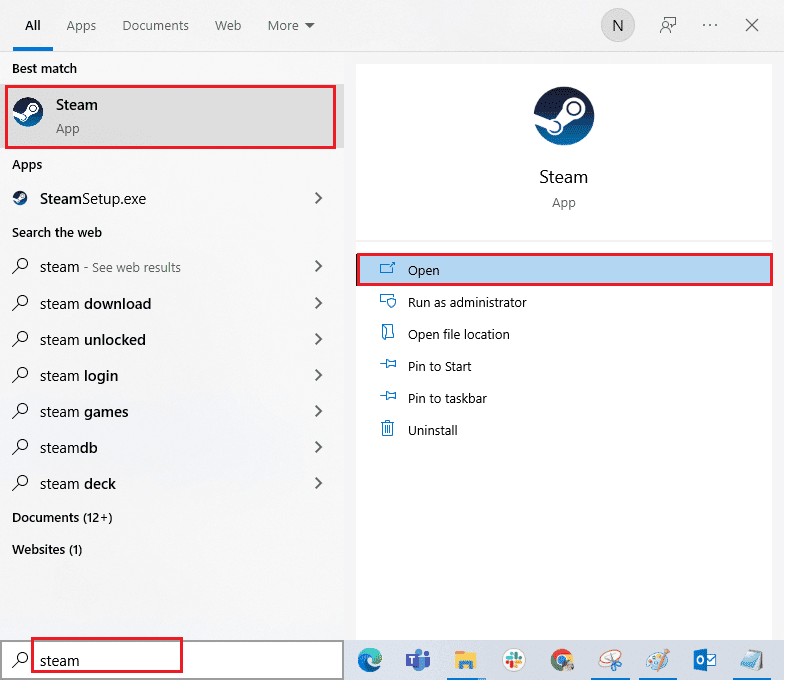
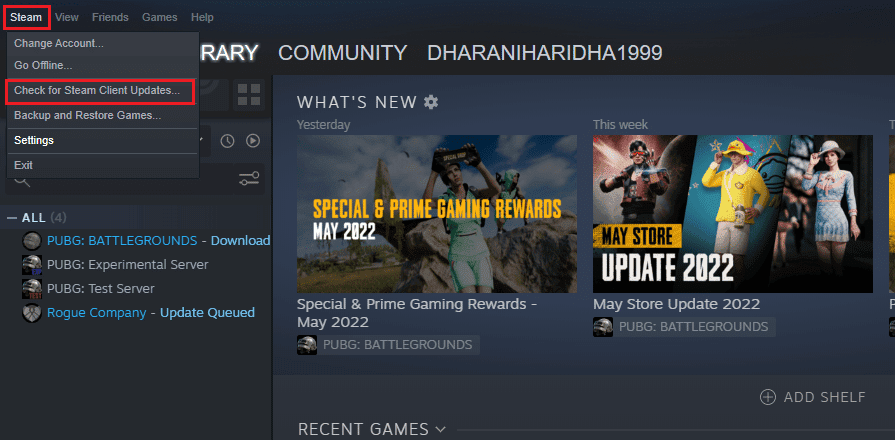
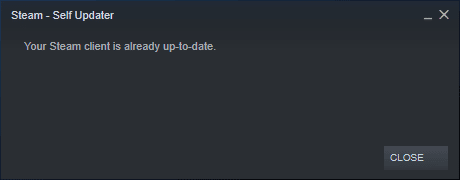
Para atualizar o jogo MultiVersus:
- Inicie o Steam e navegue até “BIBLIOTECA”.
- Clique em “INÍCIO” e procure por “MultiVersus”.
- Clique com o botão direito no jogo e selecione “Propriedades…”.
- Vá para a guia “ATUALIZAÇÕES” e verifique se há alguma atualização pendente. Se houver, siga as instruções para baixar as atualizações mais recentes.
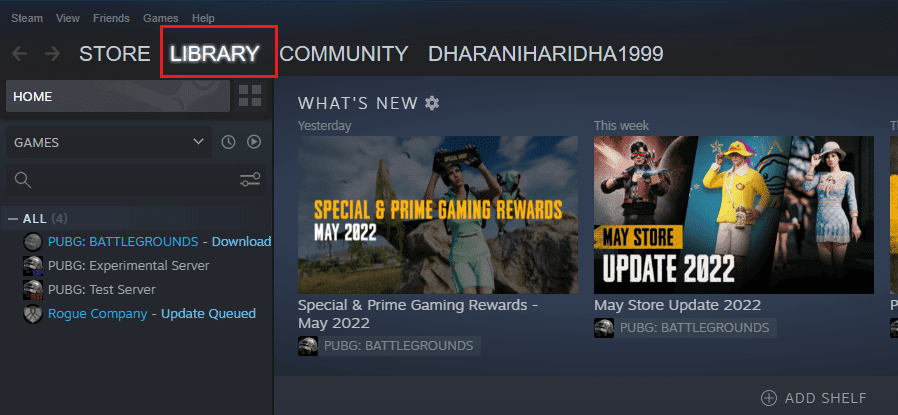
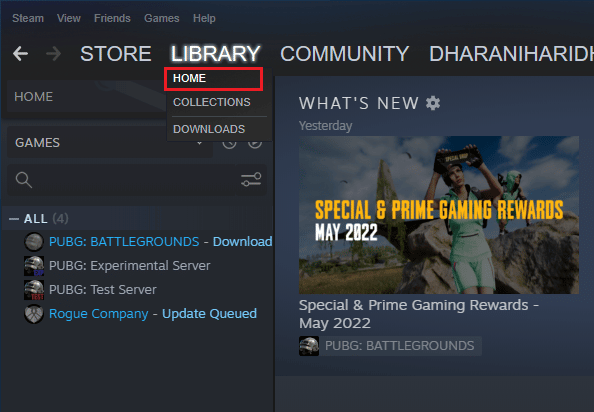
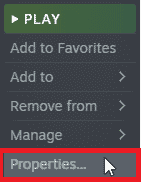
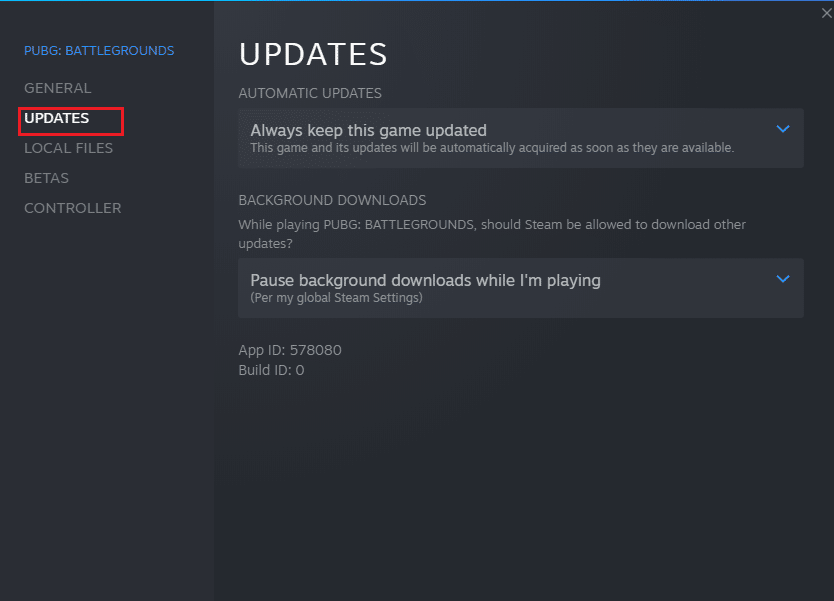
Após a atualização, verifique se o problema de inicialização do MultiVersus foi corrigido.
Método 6: Desative as Otimizações de Tela Cheia
Alguns usuários relataram que desabilitar as otimizações de tela cheia ajudou a resolver o problema de inicialização do MultiVersus.
- Navegue até o menu “BIBLIOTECA” do Steam.
- Clique com o botão direito no jogo MultiVersus e selecione “Propriedades…”.
- Vá para a guia “GERAL” e clique em “DEFINIR OPÇÕES DE INICIALIZAÇÃO…”.
- Na nova janela, digite o parâmetro “–windowed” para abrir o jogo no modo janela.
- Salve as alterações clicando em “OK”.
- Reinicie o jogo e verifique se ele é executado no modo janela.
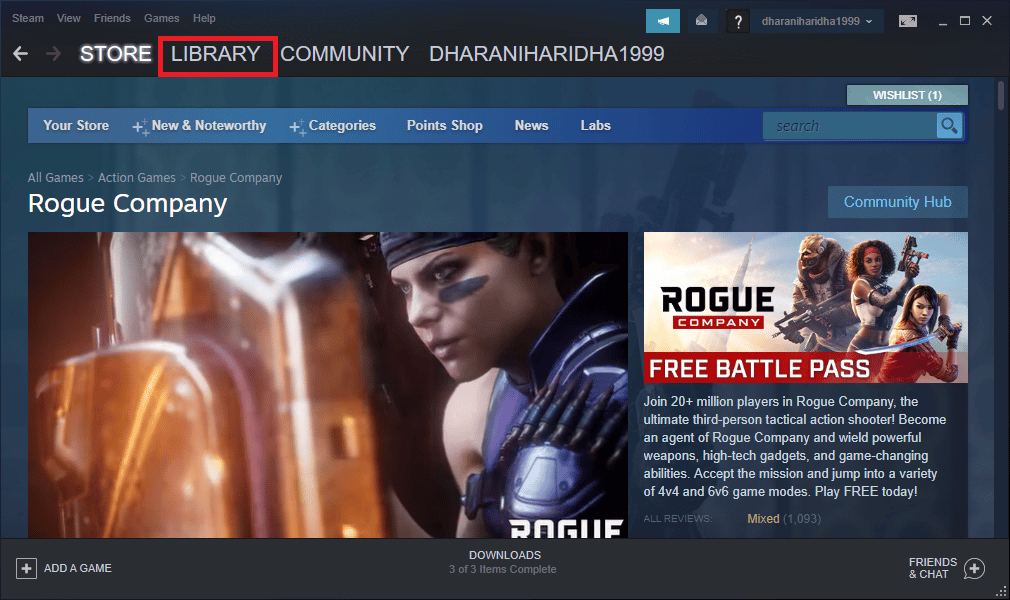
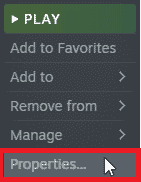
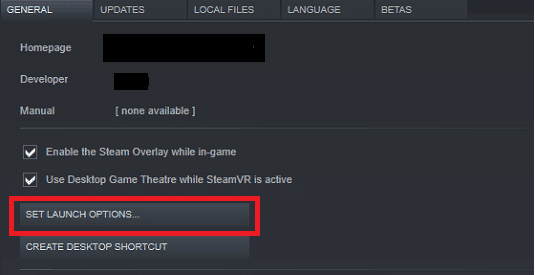
Você também pode tentar outros parâmetros, como “–windowed -w 1024”, que define o jogo para iniciar no modo janela com uma resolução específica.
Método 7: Desative a Sobreposição no Jogo
O Steam Overlay permite acessar amigos e navegador web dentro do jogo, mas às vezes pode causar problemas de inicialização. Desative o Steam Overlay para tentar resolver o problema.
- Abra o aplicativo Steam e clique em “BIBLIOTECA”.
- Clique com o botão direito em MultiVersus e selecione “Propriedades…”.
- Vá para a guia “GERAL” e desmarque a caixa “Ativar o Steam Overlay durante o jogo”.
- Reinicie o jogo para verificar se o problema foi resolvido.
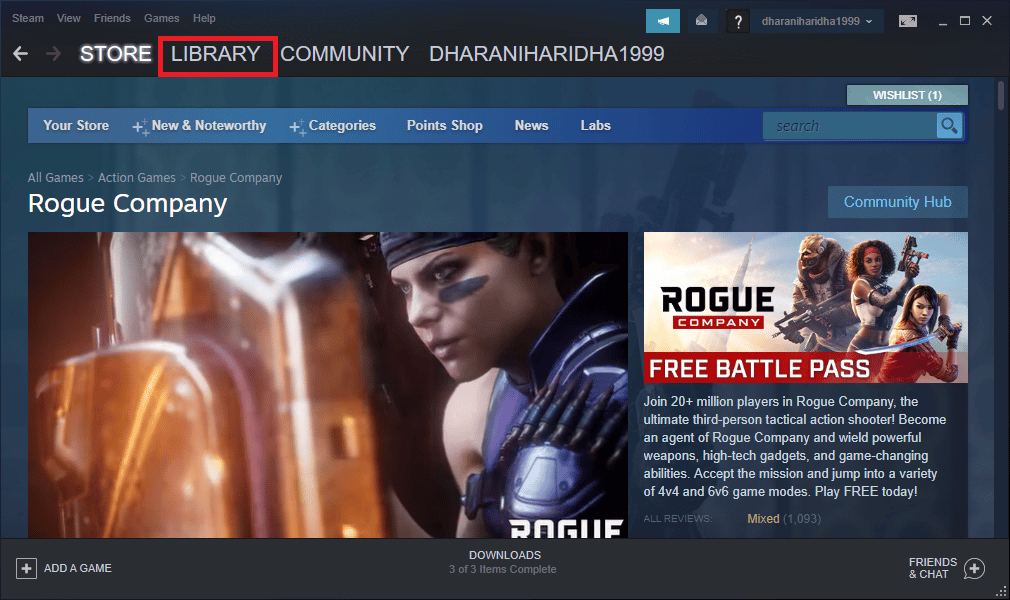
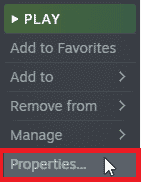
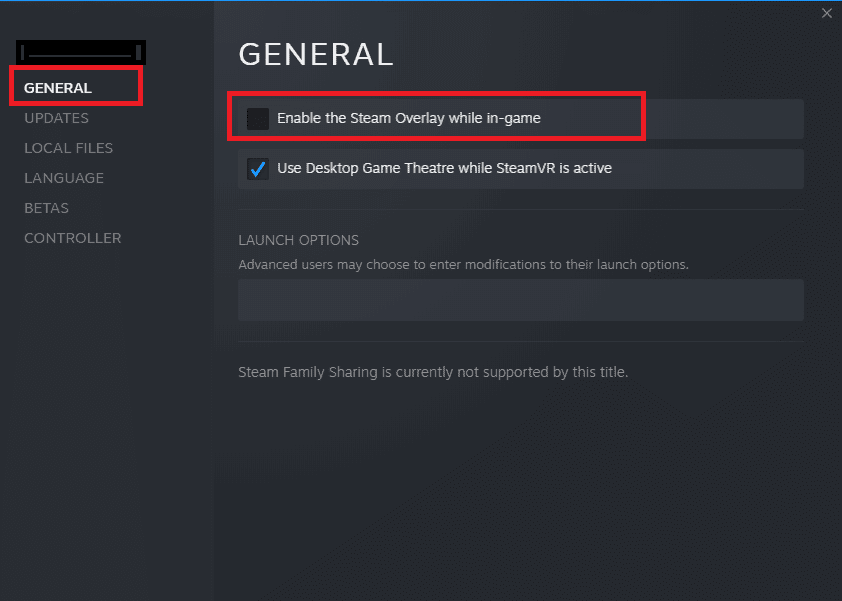
Método 8: Verifique a Integridade dos Arquivos do Jogo
Problemas com arquivos de jogo ausentes, corrompidos ou incompletos podem causar a falha na inicialização do MultiVersus. Utilize a função integrada do Steam para verificar a integridade do jogo.
Siga um guia sobre como verificar a integridade dos arquivos do jogo no Steam.
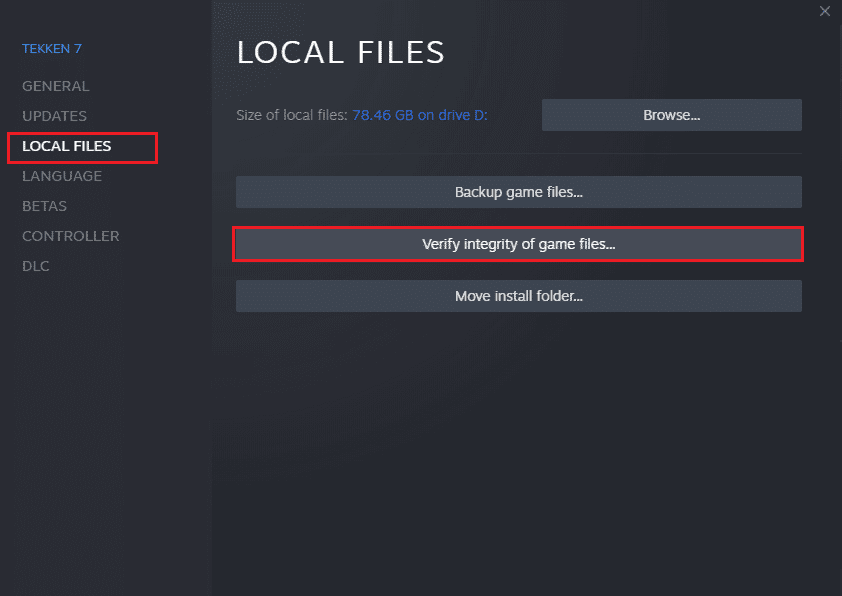
Método 9: Atualize o .NET Framework
A estrutura .NET é essencial para o funcionamento correto de jogos e aplicativos modernos. Verifique se há atualizações disponíveis e instale a versão mais recente do .NET Framework.
- Verifique se há novas atualizações no site oficial da Microsoft.
- Clique no link correspondente e selecione “Download .NET Framework 4.8 Runtime”.
- Execute o arquivo de instalação e siga as instruções na tela.
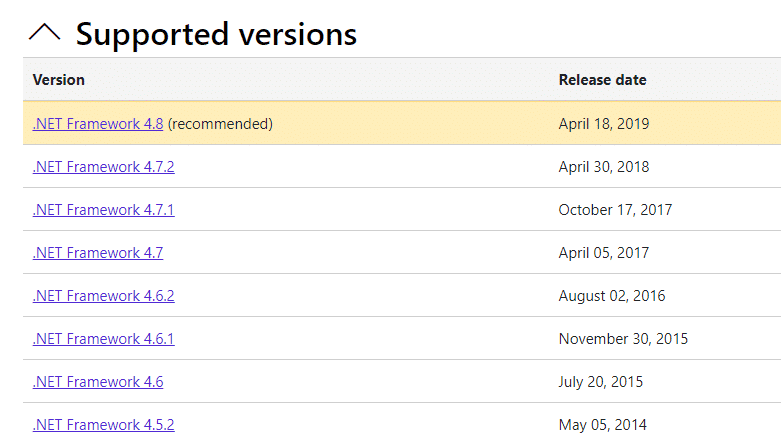
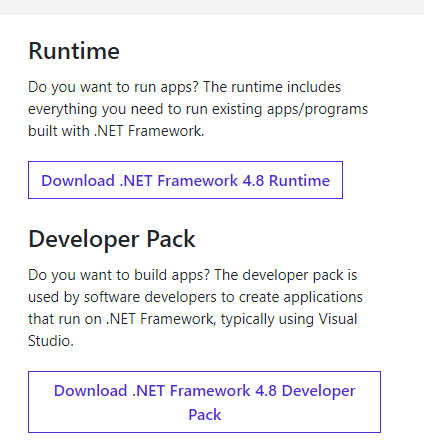
Verifique se o problema foi corrigido após a atualização.
Método 10: Atualize o DirectX
O DirectX é importante para melhorar a experiência multimídia em jogos e aplicativos gráficos.
- Pressione as teclas Windows + R para abrir a caixa de diálogo Executar.
- Digite “dxdiag” e pressione Enter para abrir a Ferramenta de Diagnóstico do DirectX.
- Verifique se a versão do DirectX é a 12.
- Se não tiver o DirectX 12, baixe e instale a partir da página de download seguindo as instruções na tela.
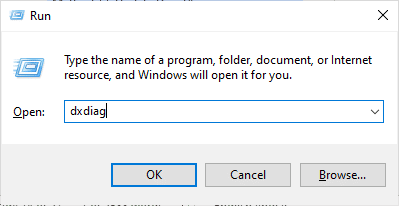
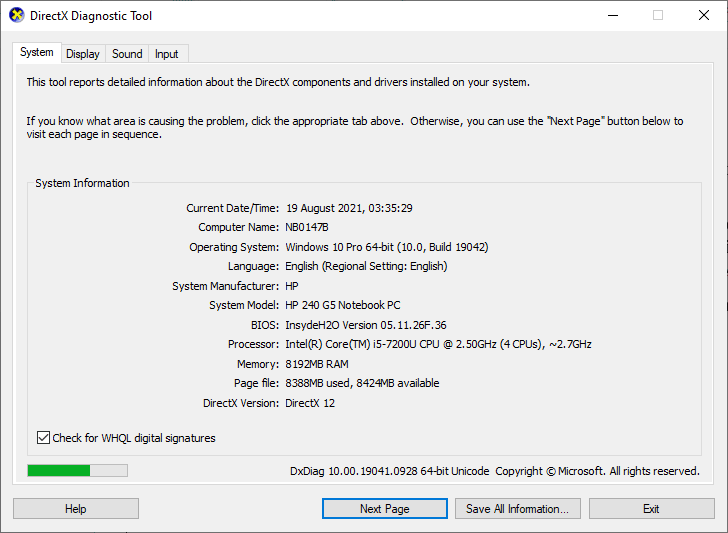
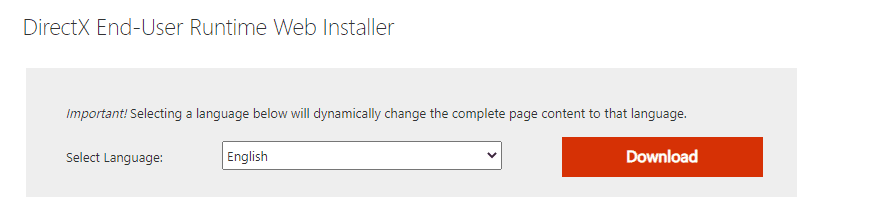
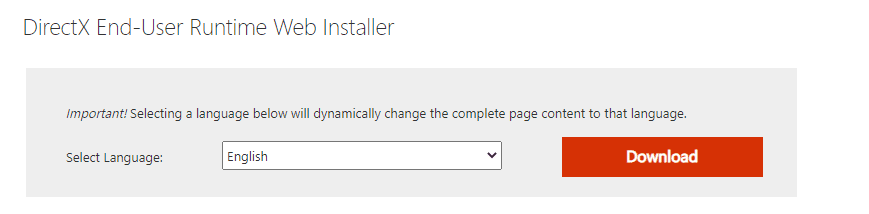
Após a instalação, verifique se o problema foi resolvido.
Certifique-se de que a caixa “Verificar assinaturas digitais WHQL” esteja marcada e que o logotipo WHQL esteja definido como “Sim”.
<img src=”https://wilku.top/wp